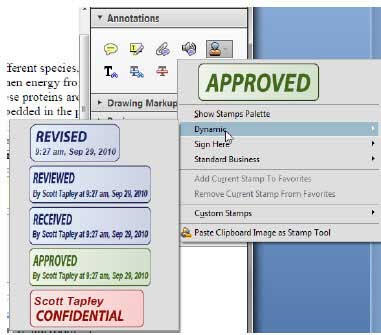في عالم الأعمال، يجب عليك تبادل المستندات بشكل متكرر مع شركائك وزملائك في العمل، أليس كذلك؟ وأثناء هذه العملية، يجب عليك الإشارة إلى حالة مستندات PDF من خلال وضع علامات على وثائق PDF في كل مرة؟ لتسهيل الأمر على الآخرين لمعرفة ما يجري مع مستندات PDF، والعقود، والمشاريع، والإيصالات، وما إلى ذلك، فإن أسهل طريقة هي إضافة اختام ديناميكية إلى ملفات PDF. يوفر Adobe® Acrobat® خيار إضافة الاختام الديناميكية إلى مستندات PDF وستعرف خطوات إضافة ختم إلى PDF في Adobe Acrobat في هذه المقالة. إذا كنت بحاجة إلى تعديل الاختام بعد إنشائها، فيمكنك تجربة حل أفضل من حيث التكلفة - PDFelement.
كيفية إضافة الختم إلى PDF باستخدام بديل لبرنامج Acrobat
الخطوة 1. افتح PDF وانتقل إلى قائمة "Comment"
افتح وثيقة PDF التي ستقوم بإضافة ختم لها. اضغط على زر "Stamps"، واختر نوع الختم الذي تحتاجه. هناك ثلاثة أنواع الاختام لاختيارك.
- Dynamic stamp: مع مرور الوقت، يمكنك استخدامه دائمًا عند مراجعة الملف أو مشاهدته أو الموافقة عليه أو استلامه.
- Sign Here stamp: عادة لتوقيع الوثيقة للموافقة عليها.
- Standard Business stamp: لغرض الاستخدام التجاري ؛ وتوفر مجموعة من اختام الأعمال لاختيارك.
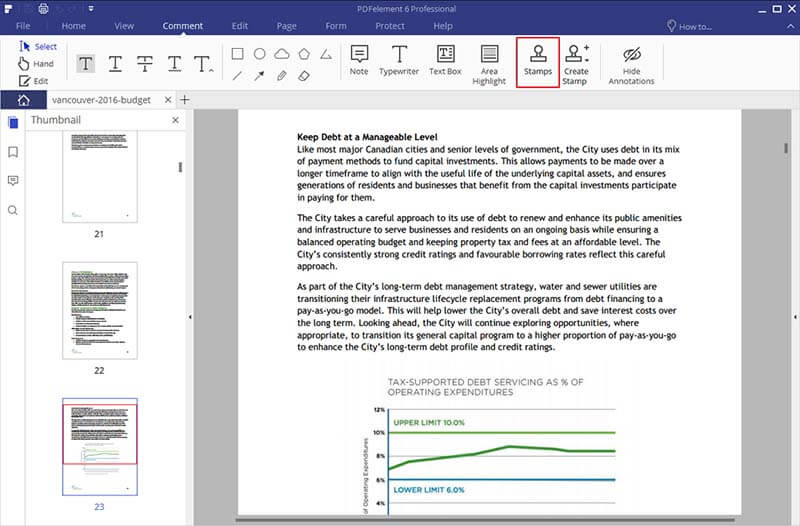
الخطوة 2. إضافة الختم إلى صفحة PDF
اسحب الختم إلى صفحة PDF حيث تريد وضعها. يمكنك الضغط على الخط الجانبي وسحبه لتغيير حجم الختم.
لتعديل خصائصه، اضغط بزر الماوس الأيمن على الختم وحدد "Properties" من القائمة المنسدلة لتغيير تفاصيل الختم، بما في ذلك المؤلف والموضوع واللون والتعتيم وأكثر من ذلك. إذا كنت تريد إضافة ملاحظة للختم، فاضغط عليه ضغطة مزدوجًة واكتب النص التي تريده.
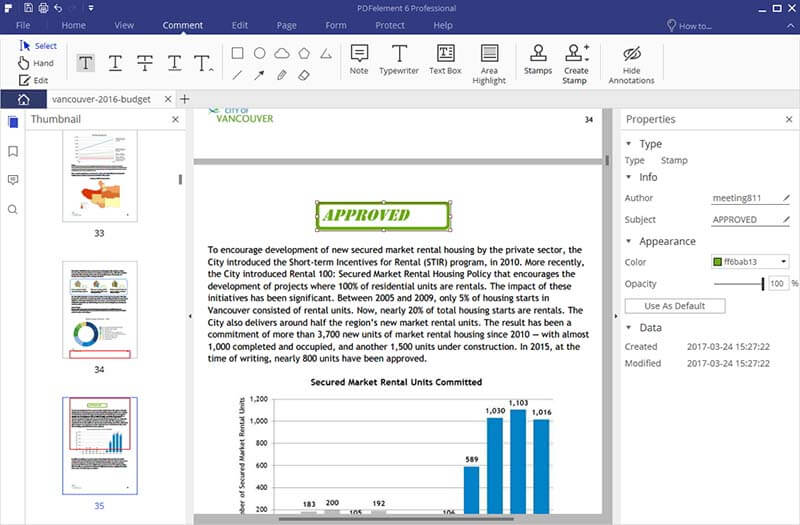
الخطوة 3. إنشاء ختم مخصص لملف PDF
مع PDFelement، يمكنك إنشاء ختم مخصص عن طريق استيراد الملف المستند إلى الصور في جهاز الكمبيوتر الخاص بك. انتقل إلى قائمة "Comment" ، واضغط على زر "Create Stamp" .اختر "Create Custom Stamp" من القائمة المنسدلة ، وحدد صورة من جهاز الكمبيوتر الخاص بك وقم برفعها لإنشاء ختم مخصص جديد ، وقم بتسميته في حاله الاستخدام في المستقبل ، واضغط فوق "OK" لحفظه.
لاستخدام الختم الذي تم إنشاؤه حديثًا، يمكنك العثور عليه من خلال الضغط على قائمة "Stamp". قم بإجراء تعديلات عليه من خلال الضغط المزدوج عليه واسحبه إلى المكان الذي تريد وضعه فيه.
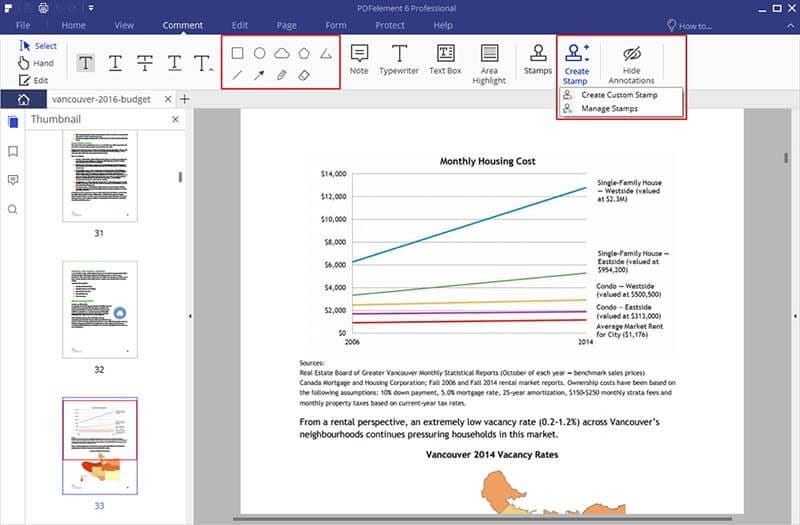
PDFelement مقابل Adobe� Acrobat�
| خصائص المنتج | PDFelement تجربة مجانية تجربة مجانية | Acrobat Standard DC |
|---|

نصائح: كيفية إضافة الاختام إلى ملف PDF في Acrobat
إن إضافة الطوابع إلى PDF مع Adobe Acrobat أمر سهل. إذا كنت ترغب في إضافة طابع إلى PDF في Adobe Acrobat ، فإن الخطوات التالية ستساعدك كثيرًا ، انظر الآن:
1. افتح ملف PDF
انتقل إلى قائمة "File”، وابحث عن ملف PDF الذي تريده وافتحه لإضافة اختام من جهازك.
2. أضف ختما في Adobe
اضغط على قائمة "Comment" في أعلى يمين الواجهة الرئيسية وحدد أداة "Add Stamp" لاختيار الختم الذي ستقوم بإنشائه.
3. تغيير تفضيلات الاختام
افتح مربع حوار الهوية من خلال الانتقال إلى "Edit" > "Preferences" وحدد فئة الهوية على اليسار.
4. ضع الختم
ضع الختم عن طريق سحبه إلى صفحة PDF التي تريد وضعها فيه.